
Votre photo de profil Google apparaît dans toutes sortes d'endroits. Par exemple, quand vous Laissez une critique Google ou Envoyer quelqu'un un email à gmail , les gens verront votre photo de profil. Voici comment vous pouvez le changer.
Comment changer votre image de profil Google sur votre ordinateur
Pour modifier votre image de profil Google sur votre PC Mac, Windows ou Linux, ouvrez n'importe quel navigateur, Visitez Gmail , puis connectez-vous à votre compte. Cliquez sur votre "photo de profil" dans le coin supérieur droit de la fenêtre.

Dans le menu qui apparaît, cliquez sur l'icône de la caméra à côté de votre image de profil.
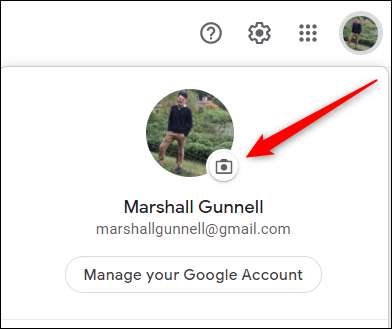
La fenêtre "Sélectionner une photo de profil" apparaîtra. Ici, vous pouvez télécharger une photo de votre machine locale à l'aide de l'onglet "Télécharger des photos" en faisant glisser une photo. Vous pouvez également cliquer sur le bouton "Sélectionner une photo à partir de votre ordinateur" et choisir une photo du navigateur de fichiers de votre ordinateur.
Ou, vous pouvez choisir une image de votre Photos Google Album en utilisant l'onglet "Vos photos".
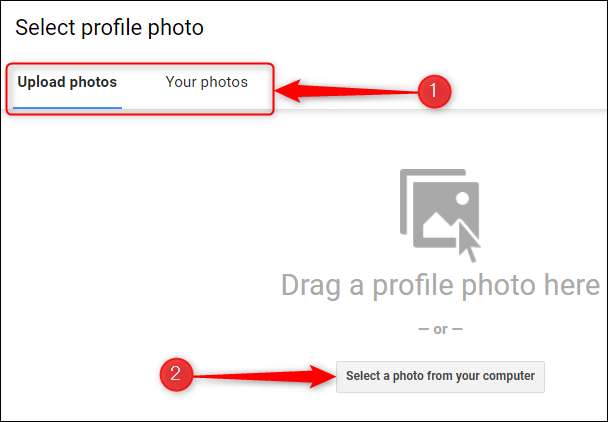
Ensuite, cliquez et faites glisser les poignées à chaque coin de la boîte pour recadrer votre photo de profil. Les zones de l'image qui ne sont pas soulignées seront supprimées. Vous pouvez également faire pivoter votre photo en cliquant sur les boutons "gauche" et "à droite" à droite de votre image.

Enfin, cliquez sur le bouton "Définir comme photo de profil" dans le coin inférieur gauche de la fenêtre.

Votre nouvelle image de profil Google est définie. Cela peut prendre quelques instants pour le changement pour réfléchir à toutes les applications Google.
Comment changer votre image de profil Google sur votre appareil mobile
Pour modifier votre image de profil Google sur votre appareil mobile, vous devez avoir l'application Gmail pour iPhone, iPad , ou Android installée.
Ouvrez l'application Gmail et appuyez sur votre "photo de profil" dans le coin supérieur droit de l'écran.
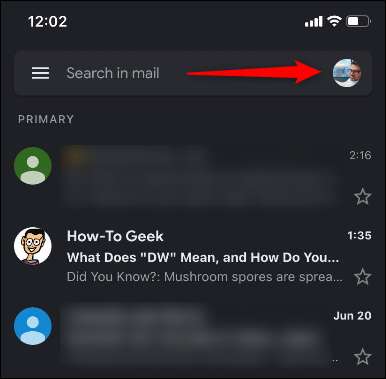
Ensuite, appuyez sur "l'icône de la caméra" qui apparaît à côté de votre photo de profil.
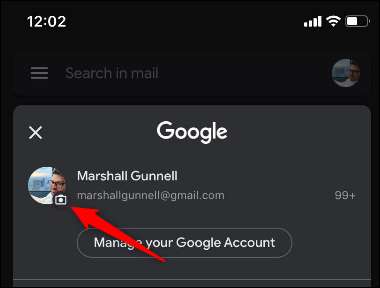
Sur l'écran suivant, appuyez sur "Changer".
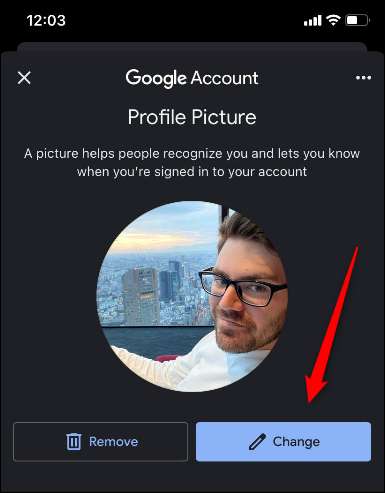
Maintenant, vous pouvez choisir une nouvelle photo en choisissant «Prenez une photo», qui ouvre votre appareil photo pour que vous preniez une nouvelle photo ou «Choisissez parmi des photos», qui ouvre l'album photo de votre téléphone.
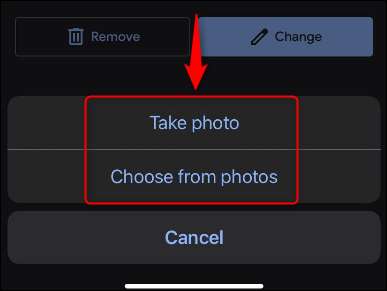
Une fois que vous avez sélectionné une photo, vous pouvez recadrer la photo sélectionnée en pinçant ou en étalant deux doigts sur votre écran pour effectuer un zoom avant ou arrière, respectivement. La zone de l'image qui n'est pas mise en évidence sera supprimée.
Appuyez sur "Choisir" lorsque vous êtes prêt.

Votre photo de profil Google est maintenant mise à jour. Il peut prendre un certain temps pour la mise à jour de réfléchir à toutes les applications Google.
C'est tout ce qu'il y a pour mettre à jour votre photo de profil Google. Si vous êtes curieux de savoir quelles images vous avez déjà utilisées comme photo de profil, vous pouvez consulter l'album "Profil Photos" dans votre Archive de l'album de Google Photos .
EN RELATION: Quelle est la nouvelle fonctionnalité d'archives dans Google Photos?







